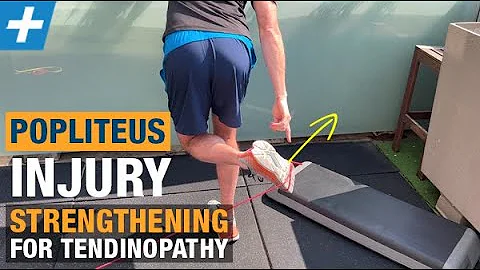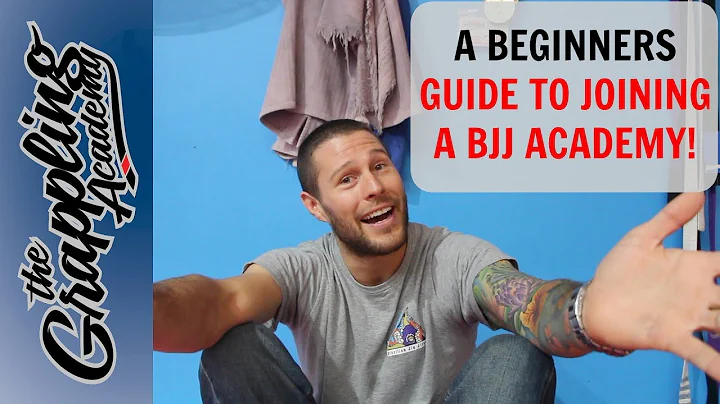Kendi Blogunuza Nasıl Başlarsınız? - 12 Dakika İçinde Kendin Yap Rehberi!
Markdown Title: Nasıl Kendi Web Sitesini ve Blogunu Oluştururum
İçindekiler:
- Giriş
- Domain ve Hosting Almak
- Bluehost Üzerinden Wordpress Kurulumu
- İlk Blog Yazısını Yazmak
- Genel Ayarlamaları Yapmak
- Tema Seçimi ve Özelleştirmeler
- Resim Ekleme ve Blog Yazısı Yayınlama
- Diğer Tema Seçenekleri
- DIY Pete Web Sitesine Destek Olma
- Sonuç ve Teşekkürler
Giriş
DIY (Kendin Yap) Pete olarak merhaba! Bugün size kendi web sitenizi ve blogunuzu nasıl oluşturmanız gerektiğini adım adım anlatacağım. Bu süreçte domain alma, hosting ayarlama, Wordpress kurulumu ve ilk blog yazısını yazma konularını öğreneceksiniz. Bu rehberle kendi web sitenizi ve blogunuzu oluşturmak artık çok kolay. Haydi başlayalım!
Domain ve Hosting Almak
İlk adım olarak www.DIYPete.com adresine gidin ve Kaynaklar sayfasına veya üst kısımdaki "Kendi DIY Blogunu Oluştur" bağlantısına tıklayın. Oradan Bluehost bağlantısına yönlendirileceksiniz. Bluehost üzerinden domain ve hosting almak için öncelikle istediğiniz alan adını seçin. Ardından kayıt detaylarınızı girin ve hesap planını seçin. Bluehost fiyatlandırmasını inceleyin ve kaydınızı tamamlayın. Unutmayın, uzun süreli kayıtlarda daha fazla indirim alabilirsiniz.
Bluehost Üzerinden Wordpress Kurulumu
Bluehost içinde bir hesap aldıktan sonra, Bluehost panele giriş yapın ve cPanel'e gidin. cPanel üzerinde WordPress kurulumunu gerçekleştirmek için "Websitesi" sekmesine tıklayın veya aşağı kaydırarak WordPress ikonuna tıklayın. Her iki seçenek de sizi WordPress kurulum sayfasına yönlendirecektir. WordPress için "Başlat" düğmesine tıklayın ve domaininize kurulum yapmak istediğinizi onaylayın. Advanced Options'ı seçerek site adınızı, kullanıcı adınızı, şifrenizi ve e-posta adresinizi girebilirsiniz. Kuruluma devam edin ve birkaç saniye bekleyin. WordPress kurulumu tamamlandıktan sonra, giriş bilgilerinizi göreceğiniz bir ekranla karşılaşacaksınız. Not edin, çünkü WordPress'i düzenlemek ve blog yazılarınızı yayınlamak için bu bilgilere ihtiyacınız olacak.
İlk Blog Yazısını Yazmak
WordPress paneline giriş yaptıktan sonra, kendi web sitenizdeki düzenlemeleri yapmak için "Ayarlar" sekmesine gidin. Genel Ayarlar bölümünde, etiketi "DIY Projeleri Herkes Yapabilir" gibi istediğiniz şekilde değiştirin. Ayrıca, site başlığını ve diğer ayarları istediğiniz zaman değiştirebileceğinizi unutmayın. Ayarlarınızı kaydedin ve "Kalıcı Bağlantılar" bölümüne geçin. Burada "Yazı Adı" seçeneğini seçerek URL'lerinizi daha basit hale getirebilirsiniz.
İlk başta WordPress'in varsayılan temalarını kullanabilir veya yeni temalar arayabilirsiniz. Ücretsiz bir tema seçerek başlayabilir ve istediğiniz zaman değiştirebilirsiniz. Temayı beğendiyseniz "Yükle" ve "Aktifleştir" düğmelerine tıklayın. Temayı aktifleştirdikten sonra, web sitenizin nasıl göründüğüne hızlıca göz atabilirsiniz. Resim ve arka plan gibi bazı özelleştirmeler yaparak web sitenizi kişiselleştirebilirsiniz.
Resim Ekleme ve Blog Yazısı Yayınlama
Web sitenizdeki bir blog yazısına resim eklemek için, yazı düzenleyicisinde metin yazdıktan sonra "Görsel Ekle" seçeneğine tıklayın. Bir resim yükleyin ve başlığını ve boyutunu isteğinize göre ayarlayın. Ardından, resmi yazının altına yerleştirin. Yazının boyutunu ve görünümünü ayarlamak için resmin üzerine tıklayın ve boyutu değiştirmek için yüzdeliğe tıklayın. İkinci bir resim eklemek isterseniz, aynı işlemi tekrarlayın. Blog yazısını tamamladıktan sonra "Yayınla" düğmesine basarak tüm dünyanın görmesini sağlayabilirsiniz. Web sitenize dönüp blog yazınızın yayınlandığını kontrol edebilirsiniz.
Diğer Tema Seçenekleri
WordPress'in varsayılan temaları dışında farklı tema seçeneklerine göz atmak isterseniz, ThemeForest gibi web sitelerini kullanabilirsiniz. Yüzlerce tema seçeneği arasından beğendiğiniz bir temayı satın alabilirsiniz. ThemeForest'ta bulunan temalar, web sitenizi daha profesyonel ve kişiselleştirilmiş bir görünüme kavuşturmanıza yardımcı olur.
DIY Pete Web Sitesine Destek Olma
DIY Pete web sitesine destek olmak için, DIY Pete'in web sitesinde "Bir Blog Başlat" bağlantısına tıklayarak Bluehost kaydını yapabilirsiniz. Bu, siteye destek olmanın bir yolu ve DIY Pete web sitesinin ücretsiz bilgiler üretmeye devam etmesine yardımcı olur.
Sonuç ve Teşekkürler
Bu rehberde, kendi web sitenizi ve blogunuzu nasıl oluşturabileceğinizi adım adım öğrendiniz. Domain ve hosting alımından, Wordpress kurulumuna ve ilk blog yazısını yayınlamaya kadar her adıma ayrıntılı bir şekilde değindik. WordPress temalarını özelleştirerek web sitenizi kişiselleştirebileceğinizi ve ThemeForest gibi web sitelerinde daha fazla tema seçeneği olduğunu gördük. Ayrıca, DIY Pete web sitesine destek olmanın önemini vurguladık. İyi şanslar ve keyifli bir blog deneyimi dileriz!
FAQ
S: Domain ve hosting alma işlemi ne kadar sürer?
C: Bluehost üzerinden domain ve hosting almak çok hızlı bir işlemdir. İşlem genellikle 10 ila 15 dakika sürer.
S: İlk blog yazımı ne hakkında yazmalıyım?
C: İlk blog yazınızda kendinizi ve blogunuzu tanıtabilirsiniz veya seçtiğiniz bir konuda bir kılavuz yazısı yazabilirsiniz. İlgi çekici ve faydalı bir içerik oluşturmaya çalışın.
S: Tema değiştirme işlemi nasıl yapılır?
C: WordPress panelinde, "Görünüm" sekmesine giderek temaları değiştirebilirsiniz. Varsayılan temaları kullanabileceğiniz gibi yeni temalar da arayabilir ve yükleyebilirsiniz.
 WHY YOU SHOULD CHOOSE Proseoai
WHY YOU SHOULD CHOOSE Proseoai